- Forfatter Jason Gerald [email protected].
- Public 2023-12-16 11:30.
- Sist endret 2025-01-23 12:42.
Internet Explorer 11 er den nyeste versjonen av Microsofts nettleser, men ikke alle liker det. Hvis du foretrekker en eldre versjon eller Internet Explorer 11 ikke fungerer som den skal, kan du gå tilbake til en eldre versjon ved å avinstallere Internet Explorer -oppdateringer. Du kan gjøre dette fra Windows eller ved hjelp av kommandoprompt.
Steg
Metode 1 av 2: Bruke kontrollpanel
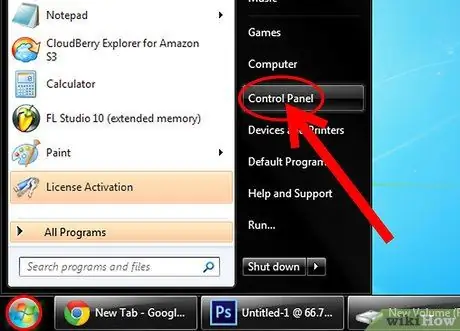
Trinn 1. Åpne Kontrollpanel
Du kan åpne Kontrollpanel fra Start -menyen.
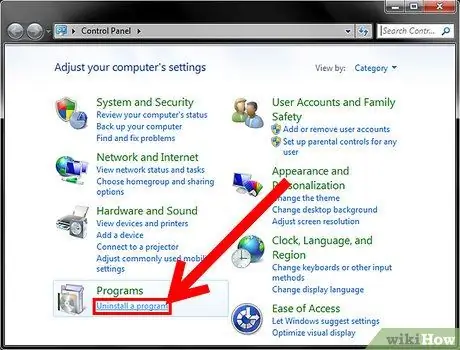
Trinn 2. Åpne programbehandleren
Klikk koblingen Avinstaller et program hvis du er i kategorivisningen, eller Programmer og funksjoner hvis du er i ikonvisningen. Dette vil åpne en liste over alle programmene som er installert på datamaskinen din.
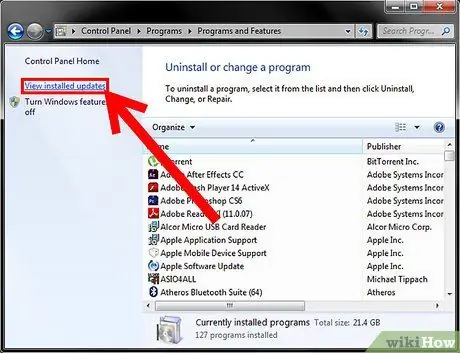
Trinn 3. Åpne listen over installerte Windows -oppdateringer
Klikk på koblingen Vis installerte oppdateringer på venstre side av vinduet. Dette åpner en liste som inneholder hver oppdatering som er installert for Windows. Siden Internet Explorer er en Windows -tjeneste, vil eventuelle oppdateringer bli oppført her.
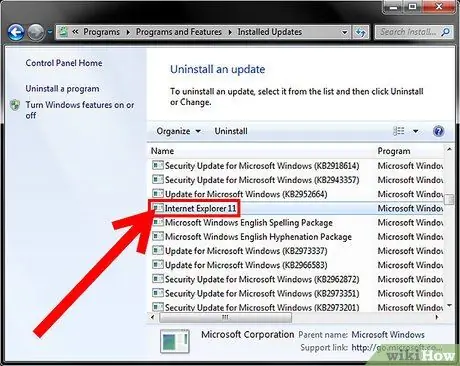
Trinn 4. Se etter Internet Explorer 11 -oppføringen
Du kan rulle med musen for å finne den eller skrive Internet Explorer i søkefeltet øverst i vinduet.
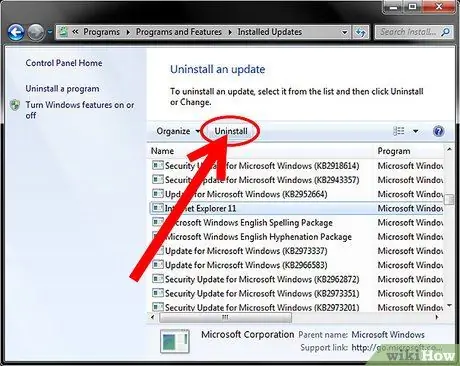
Trinn 5. Fjern Internet Explorer 11
Du kan velge en Internet Explorer 11-oppføring og klikke Avinstaller-knappen, eller høyreklikke på oppføringen og velge Avinstaller.
-
Bekreft at du vil fjerne oppdateringen ved å klikke Ja. Du kan bli spurt igjen av brukerkontokontroll.

Avinstaller Internet Explorer 11 for Windows 7 Trinn 5Bullet1
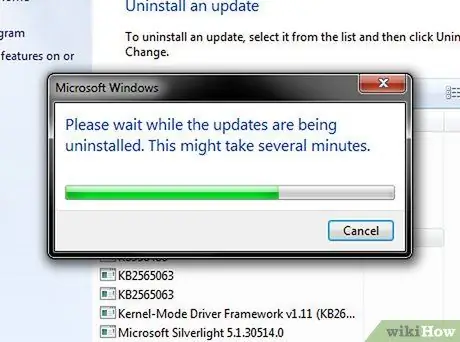
Trinn 6. Vent til slettingen er fullført
Det kan ta noen minutter å fjerne Internet Explorer 11. Når slettingen er fullført, klikker du på Start på nytt nå for å starte datamaskinen på nytt og fullføre prosessen.
-
Internet Explorer blir tilbakestilt til den tidligere installerte versjonen. Dette kan være Internet Explorer 10, 9 eller 8.

Avinstaller Internet Explorer 11 for Windows 7 Trinn 6Bullet1
Trinn 7. Skjul oppdateringen
Hvis du ikke vil bli bedt om å installere Internet Explorer 11 igjen senere, kan du skjule det for Windows Update, slik at forespørselen blir ignorert.
-
Åpne Kontrollpanel. Du kan åpne Kontrollpanel fra Start -menyen.

Avinstaller Internet Explorer 11 for Windows 7 Trinn 7Bullet1 -
Velg Windows Updates. Hvis du er i kategorivisning, velger du System og sikkerhet og deretter Windows Update.

Avinstaller Internet Explorer 11 for Windows 7 Trinn 7Bullet2 -
Klikk på # valgfri oppdatering (er) tilgjengelig.

Avinstaller Internet Explorer 11 for Windows 7 Trinn 7Bullet3 -
Høyreklikk på oppføringen i Internet Explorer 11. Velg Skjul oppdatering.

Avinstaller Internet Explorer 11 for Windows 7 Trinn 7Bullet4
Trinn 8. Installer en annen versjon av Internet Explorer
Hvis du byttet til en eldre versjon av Internet Explorer, kan du oppgradere den gamle versjonen til en nyere versjon senere hvis du ønsker det. For eksempel, hvis du fjerner Internet Explorer 11 til nettleseren din Internet Explorer 8, kan du installere Internet Explorer 9 eller 10 manuelt.
Metode 2 av 2: Bruke kommandoprompt
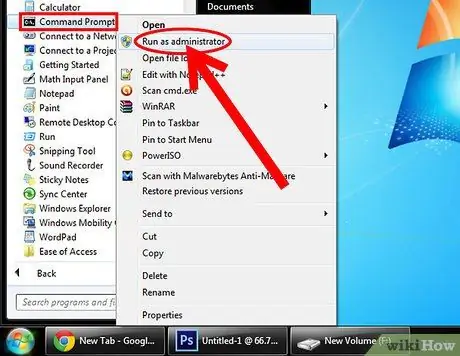
Trinn 1. Åpne den oppgraderte ledeteksten
Du kan gjøre dette ved å klikke på Start -menyen, klikke på Tilbehør, høyreklikke på ledetekst og deretter velge Kjør som administrator.
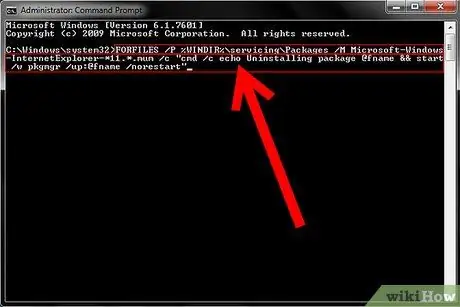
Trinn 2. Kopier og lim inn følgende kommando
Denne kommandoen vil fjerne oppdateringer i Windows Utforsker:
FORFILER /P %WINDIR %\ servicing / Packages /M Microsoft-Windows-InternetExplorer-*11.*. Mum /c cmd /c echo Avinstallere pakke @fname && start /w pkgmgr /up: @fname /norestart
Lim inn kommandoen ovenfor og trykk Enter
Trinn 3. Godta feilen som vises
Du kan få noen feilmeldinger etter at du har kjørt kommandoen. Du bør klikke OK i hvert feilvindu som vises.
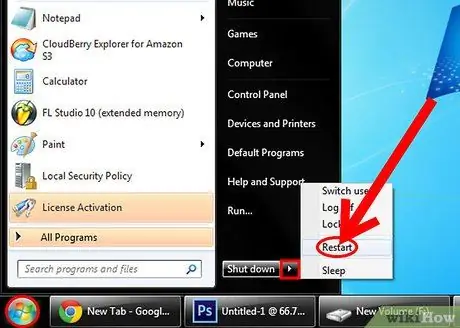
Trinn 4. Start datamaskinen på nytt
Når du kommer tilbake til ledeteksten, er fjerningsprosessen nesten fullført. Du må starte datamaskinen på nytt for å fullføre prosessen.
Trinn 5. Hvis du ikke vil bli bedt om å installere Internet Explorer 11 igjen senere, kan du skjule det for Windows Update, slik at forespørselen blir ignorert
-
Åpne Kontrollpanel. Du kan åpne Kontrollpanel fra Start -menyen.

Avinstaller Internet Explorer 11 for Windows 7 Trinn 13Bullet1 -
Velg Windows Updates. Hvis du er i kategorivisning, velger du System og sikkerhet og deretter Windows Update.

Avinstaller Internet Explorer 11 for Windows 7 Trinn 13Bullet2 -
Klikk på # valgfri oppdatering (er) tilgjengelig.

Avinstaller Internet Explorer 11 for Windows 7 Trinn 13Bullet3 -
Høyreklikk på oppføringen i Internet Explorer 11. Velg Skjul oppdatering.

Avinstaller Internet Explorer 11 for Windows 7 Trinn 13Bullet4
Trinn 6. Installer en annen versjon av Internet Explorer
Hvis du byttet til en eldre versjon av Internet Explorer, kan du oppgradere den gamle versjonen til en nyere versjon senere hvis du ønsker det. For eksempel, hvis du fjerner Internet Explorer 11 til nettleseren din Internet Explorer 8, kan du installere Internet Explorer 9 eller 10 manuelt.






